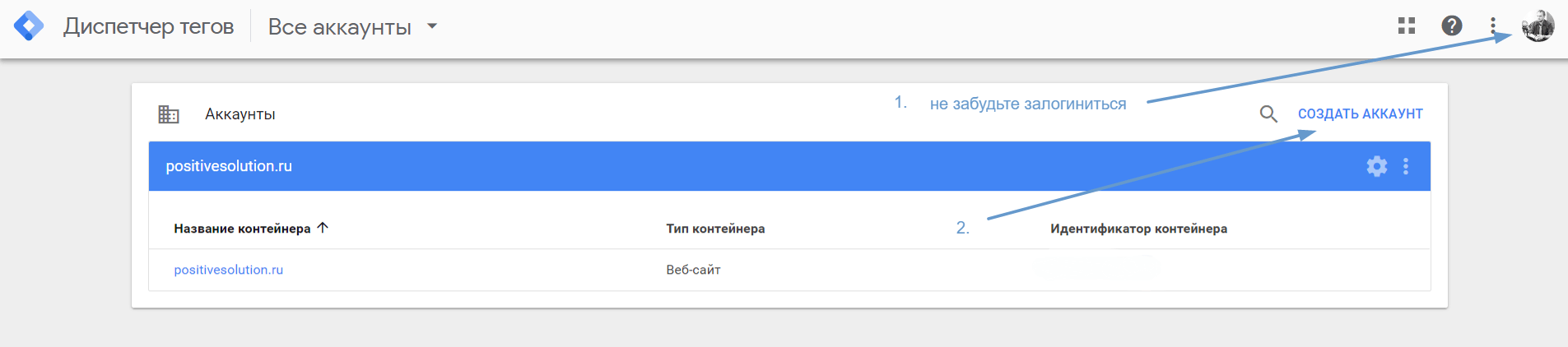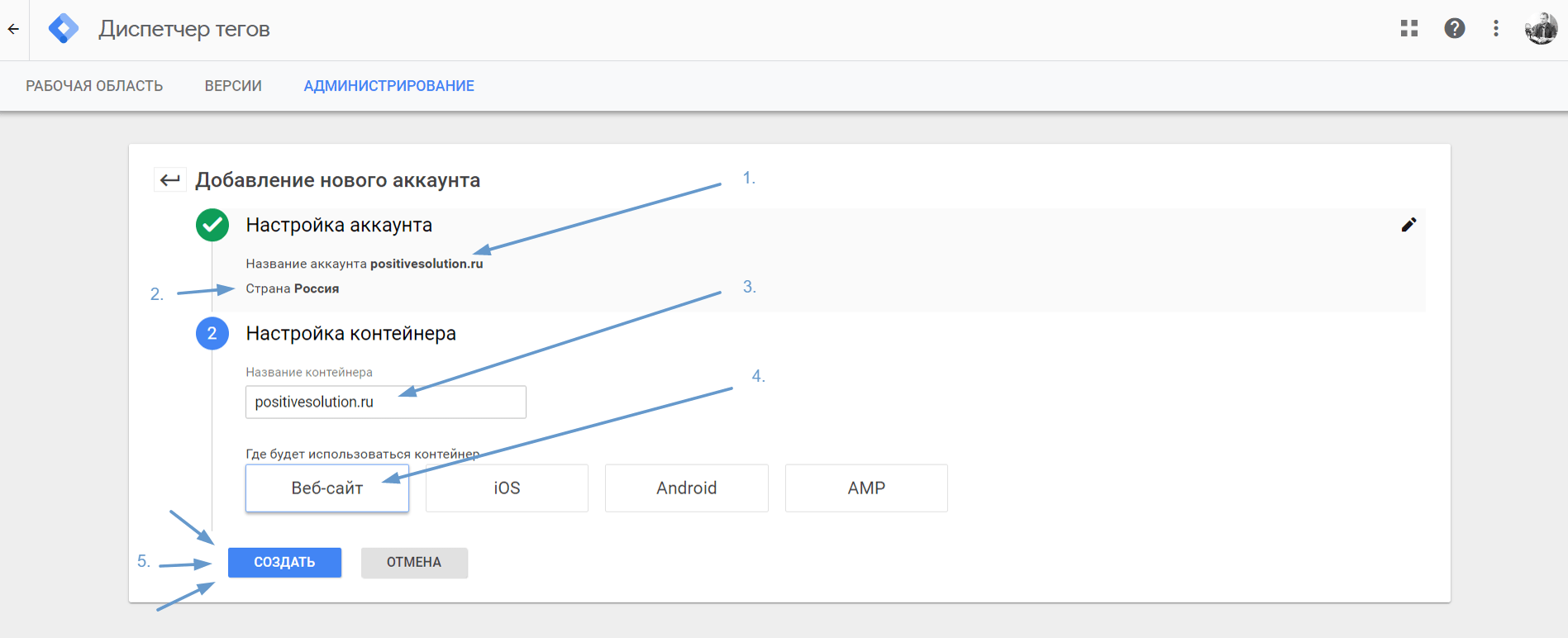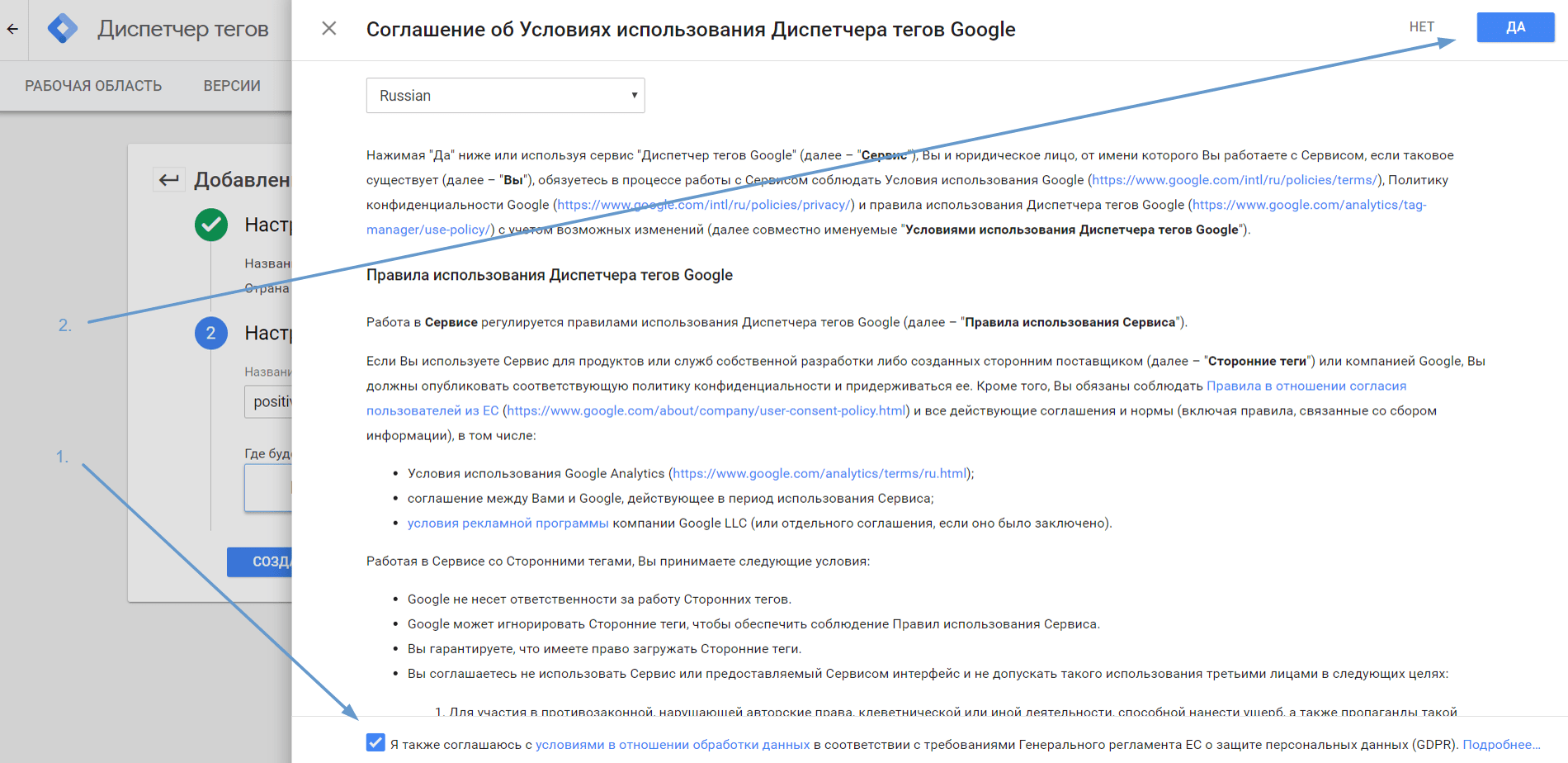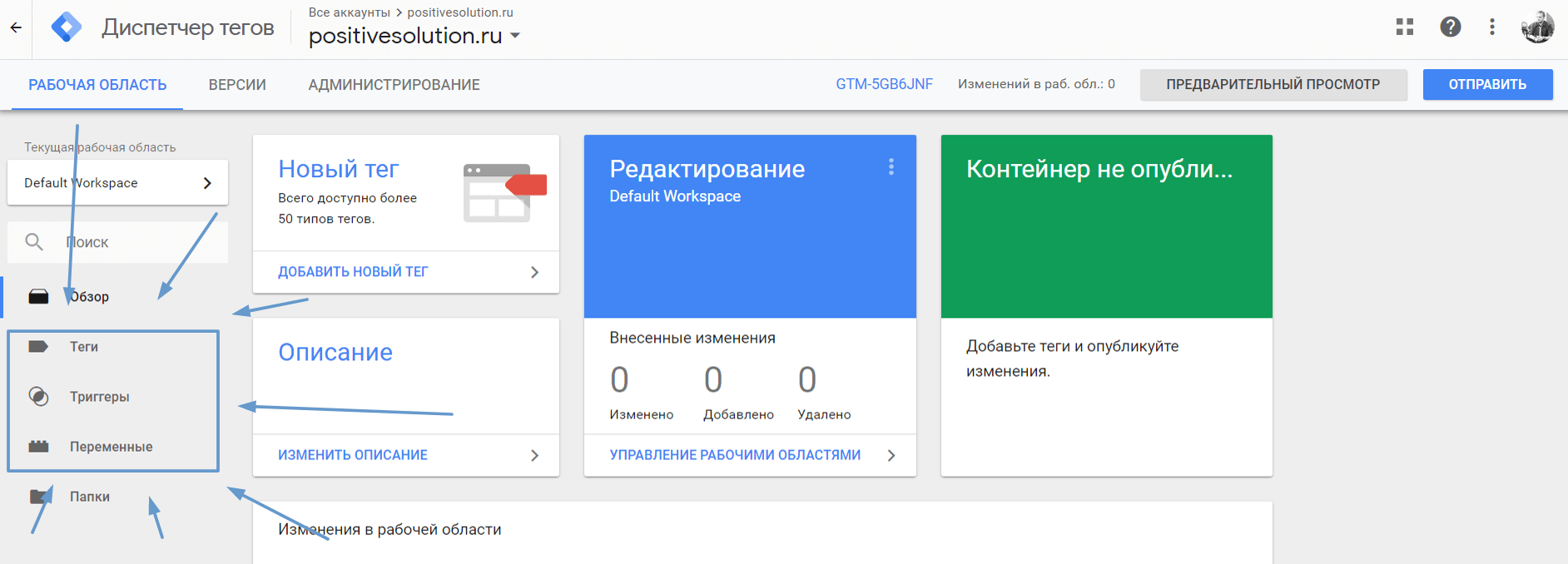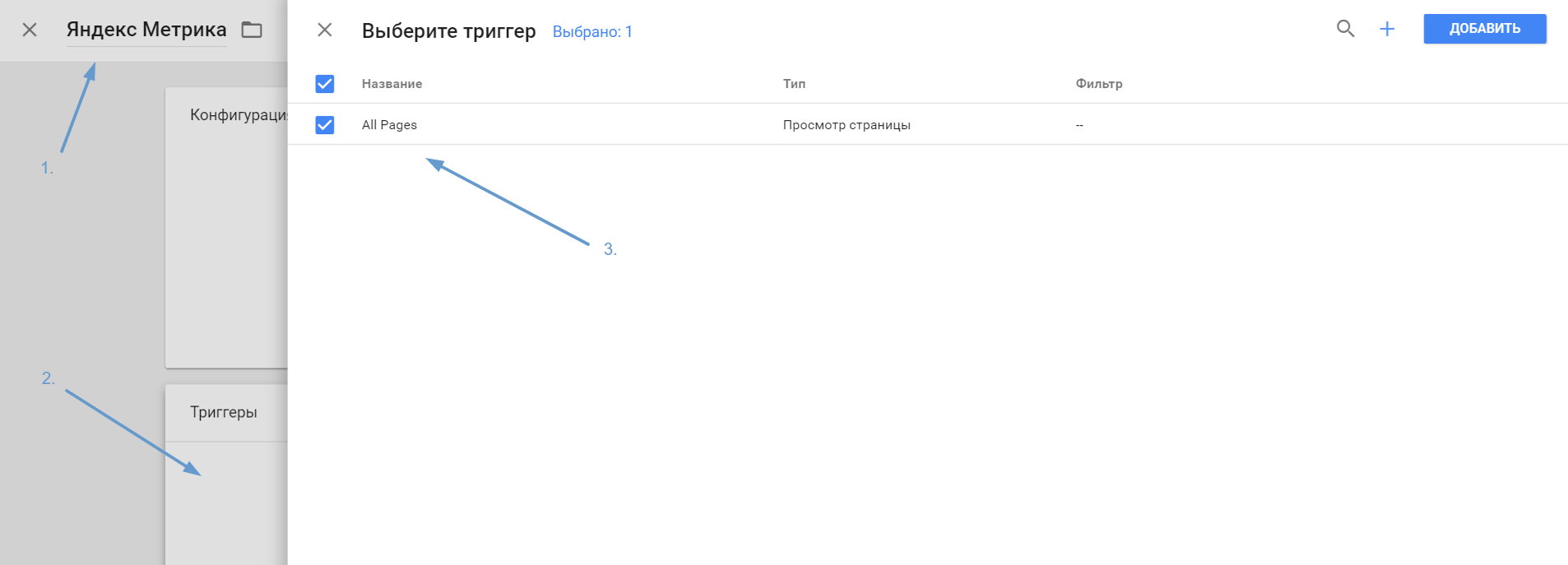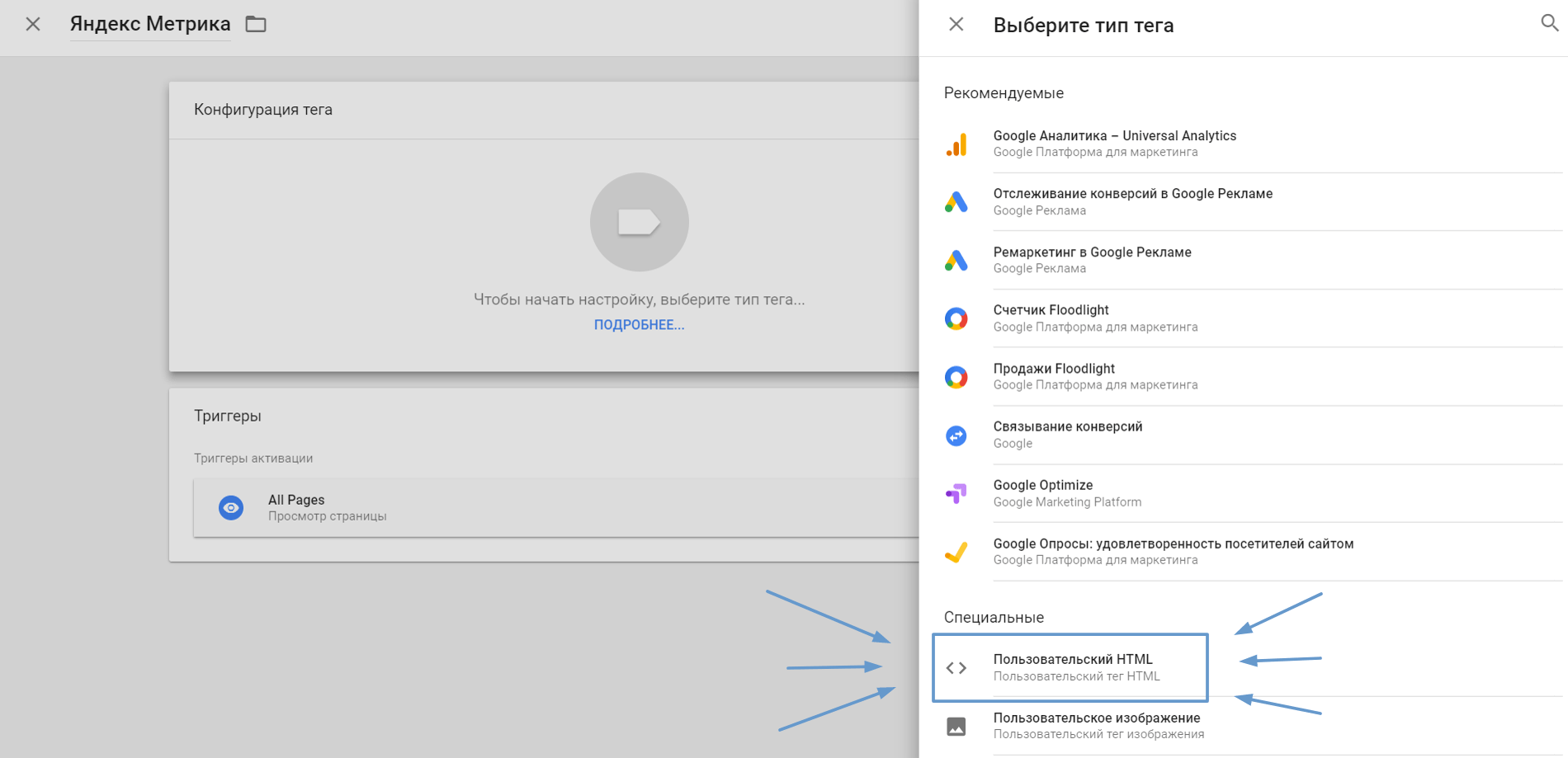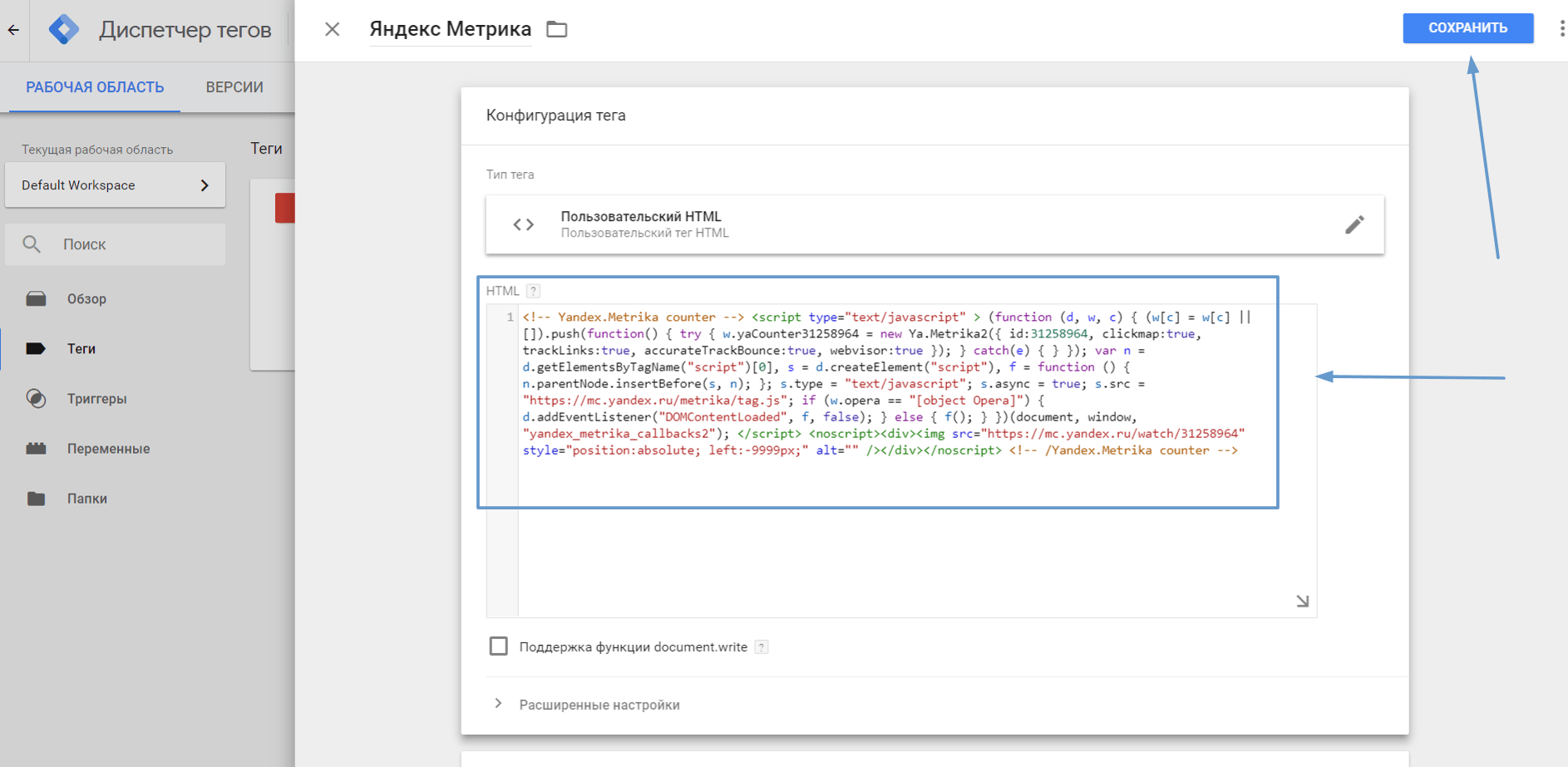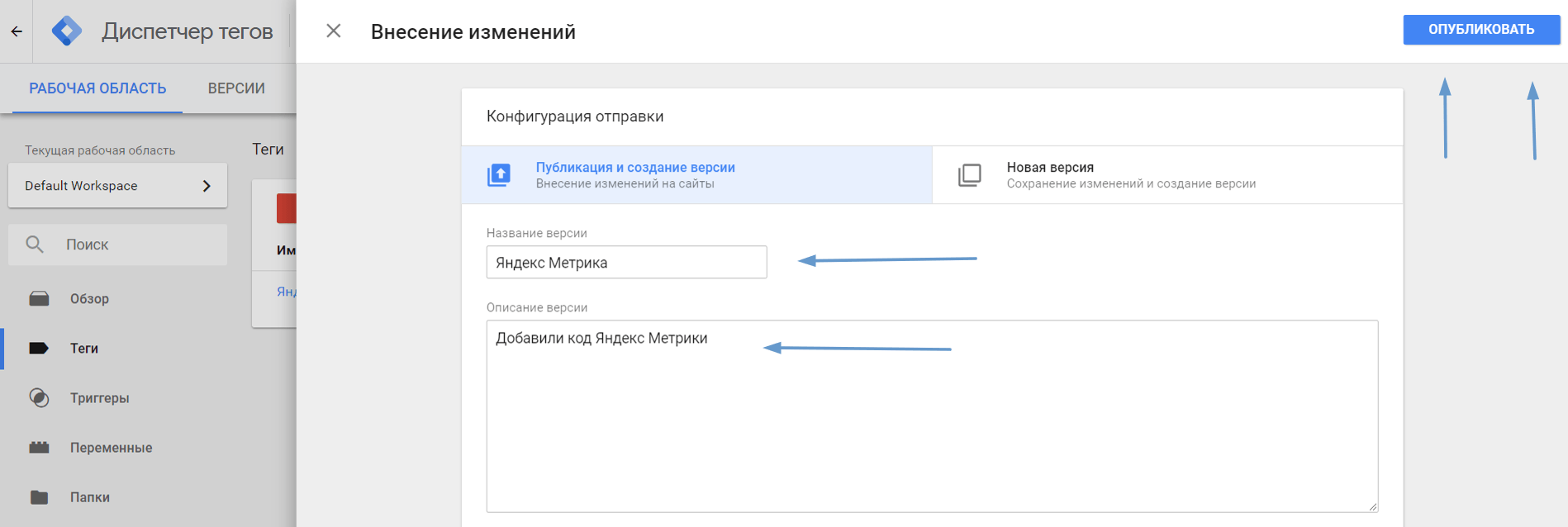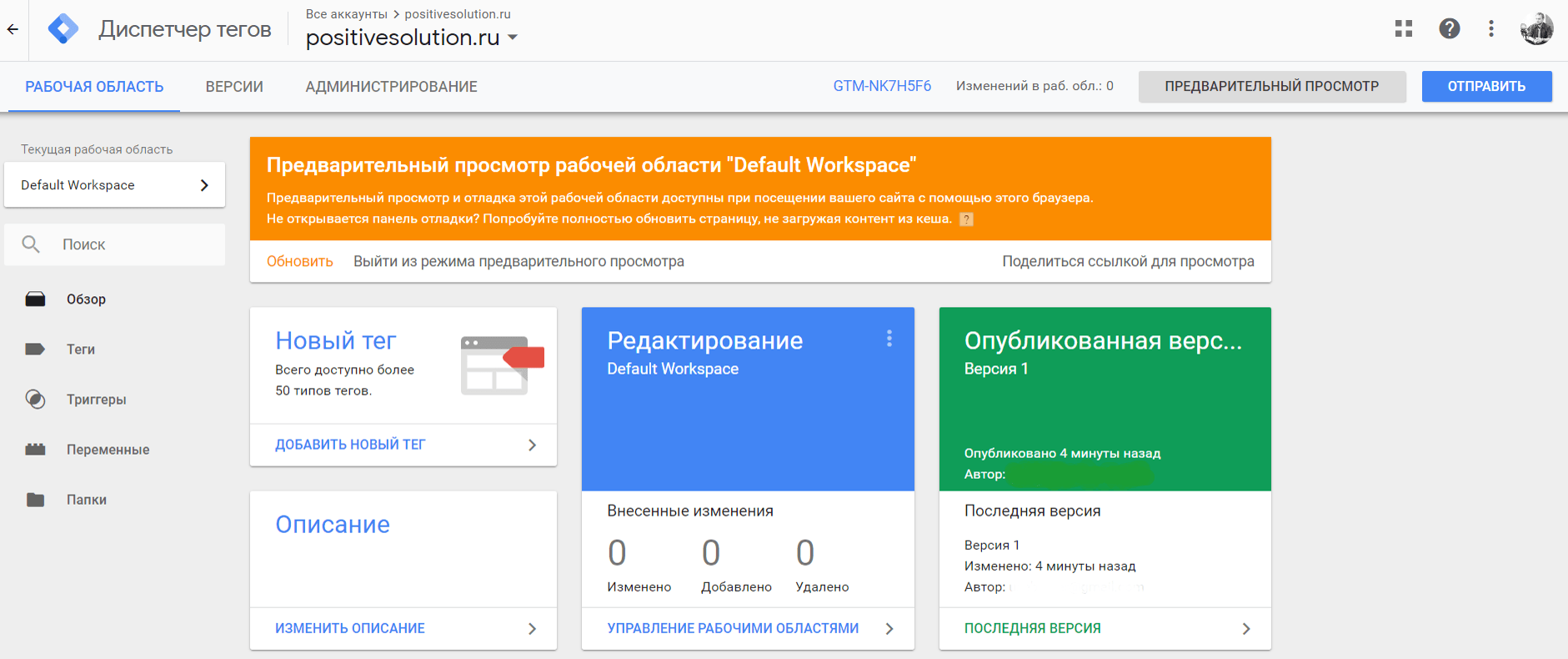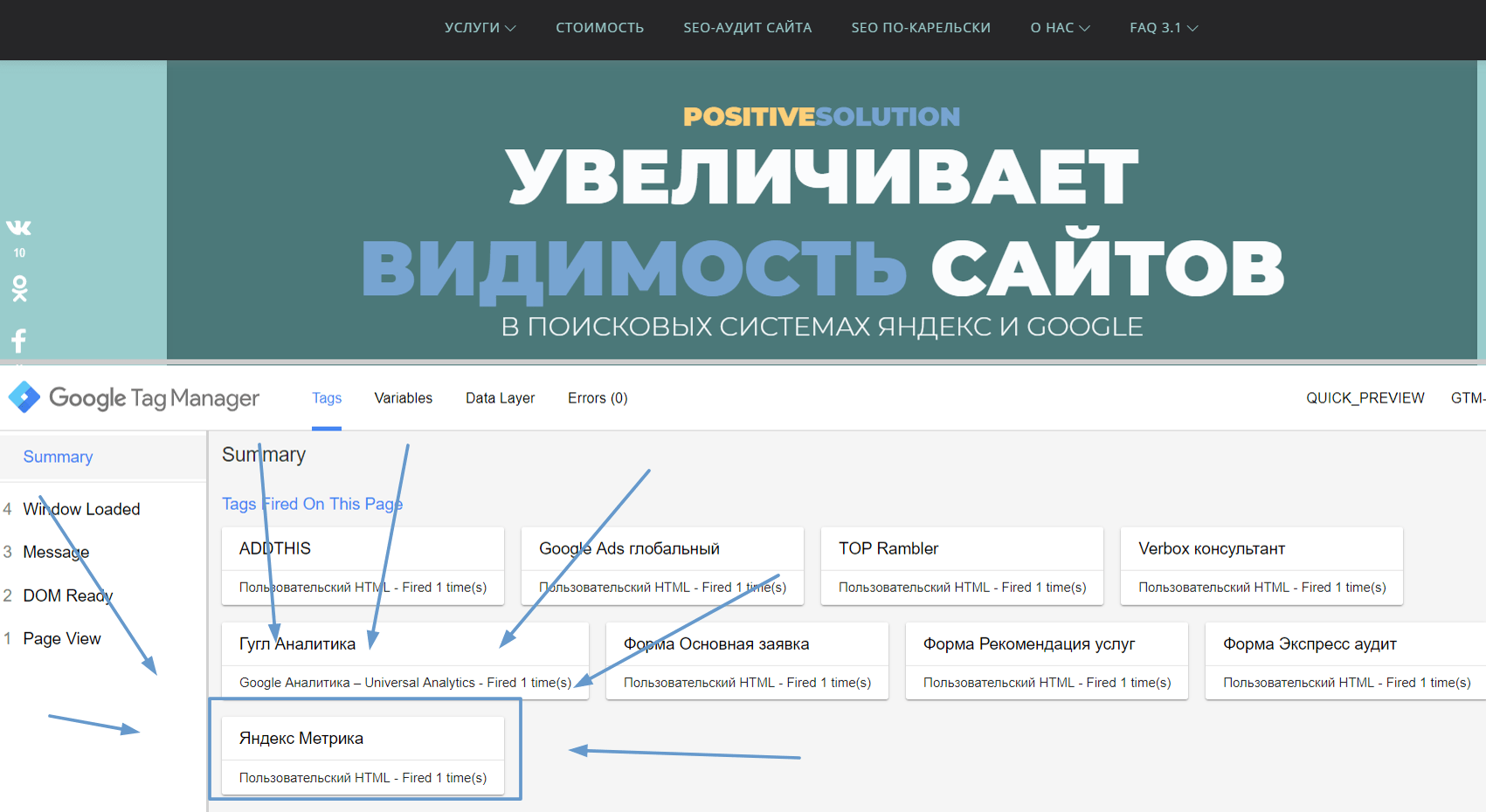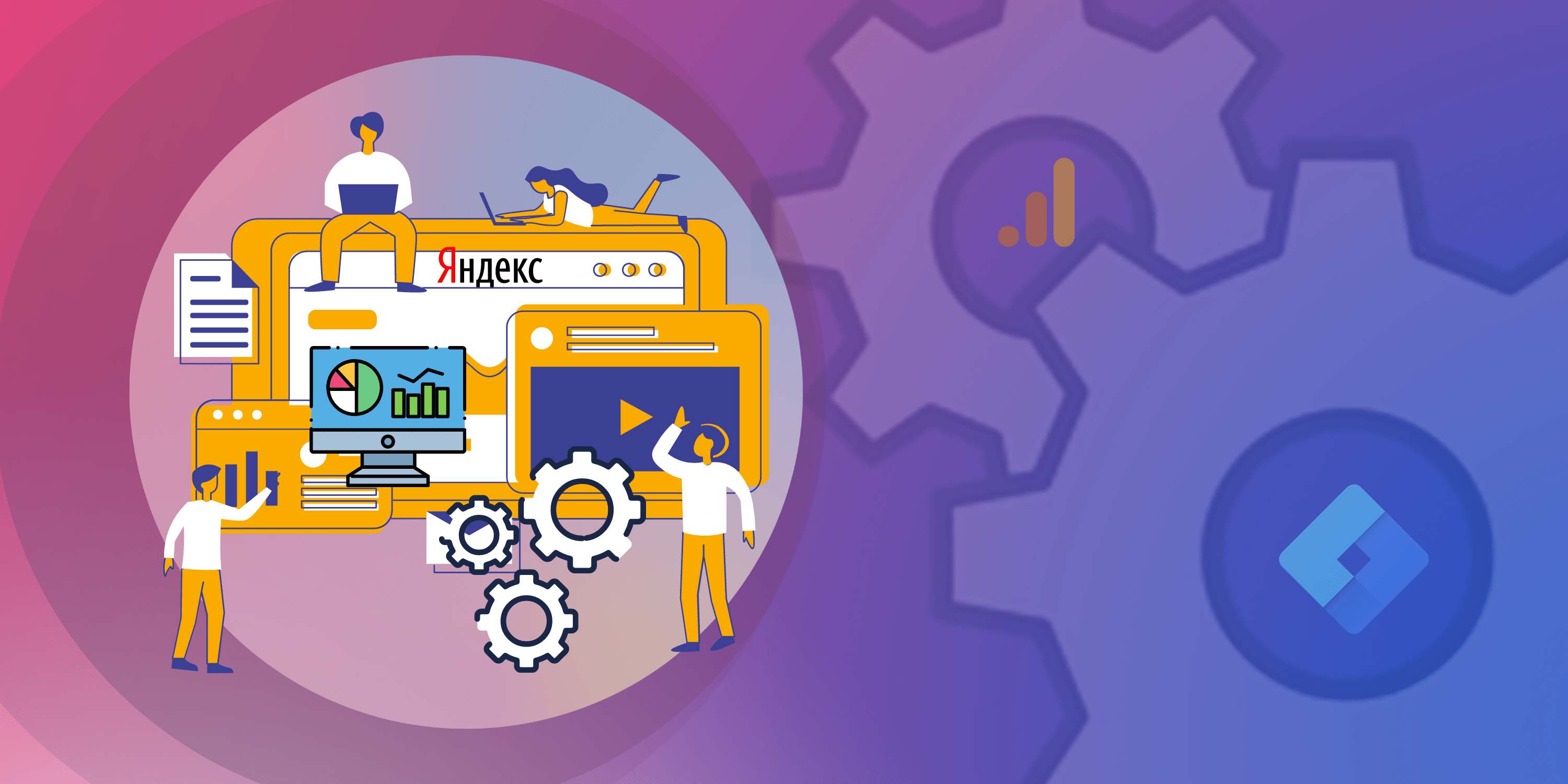- Яндекс Метрика через Google Tag Manager
- Единственный код, который вам надо вставить в шаблон сайт — это код GTM
- Начнём
- Яндекс.Метрика через Google Tag Manager: инструкция по установке
- Что такое Google Tag Manager
- Как настроить Яндекс.Метрику через GTM
- Триггер
- Переменные
- Отслеживание целей Яндекс.Метрики через Google Tag Manager
- Заключение
Яндекс Метрика через Google Tag Manager
Решил по-быстрому начеркать, как установить счетчик Яндекс Метрики через Google Tag Manager.
Если вы пропустили прошлые серии про GTM, то вот. Сначала прочитайте, а потом возвращайтесь.
Единственный код, который вам надо вставить в шаблон сайт — это код GTM
Первый и последний раз
Все остальное: счетчики, консультанты, коллбэк-хантеры, пиксели — теперь все это можно устанавливать через одно место. И имя ему — GTM!
UPD: Код, который надо устанавливать в определенном месте, например, код кнопок репоста, все же придется вставлять по старинке вручную. Sorry.
Начнём
Заходим в Google Tag Manager. Надеюсь, рабочий Гугл-аккаунт у вас есть. Жмем “Создать аккаунт”.
Заполняем начальные поля.
Соглашаемся с условиями использования, проставляем все галочки.
Дальше GTM сгенерирует и предложить разместить код на сайте, чтобы все заработало. Вот это и будет тот самым последний и единственный код, который вам надо добавить. А все остальное уже силами «Гугл Таг Менеджера».
Обратите внимание, что часть кода надо вставить как можно выше в секции , а вторую часть непосредственно за тегом . Ряд экспериментов показал, что это необязательно, но чтобы наверняка сегодня воспользуйтесь именно этой инструкцией. Дальше сходите с ума, как хотите, но сегодня у нас базовая настройка без изысков и ухода от каноничной рецептуры.
Готово! Видим основную рабочую панель перед собой (дашборд, если по-молодежному). В самом начале пути нас интересуют только три пункта слева:
Кратко пробежимся по основным понятиям своими словами и максимально доступно. Свою карьеру я начинал еще в начале 2000-х программистом и сисадмином, и мне часто приходилось на пальцах объяснять дамам из бухгалтерии основы компьютерной грамотности и устройство ПК. Так что терпения и таланта объяснять на пальцах у меня не занимать. Хе-хе. Приступим.
Теги — это действие, это глагол. Тег отвечает на вопрос «Что делать?».
Тег — это основная единица GTM, это код, которым вы дополняете возможности вашего сайта. Именно его будут видеть и запускать браузеры и боты. Вы, к сожалению (счастью?), нет. Все что вы увидите, когда воспользуетесь возможностью просмотра исходного кода (F12 на большинстве браузеров на Windows), это только код Google Tag Manager.
Таким образом, фиксируем одну из фишек GTM — никто не увидит, что вы разместили в исходный код и какие события отслеживаете.
Триггеры
Триггеры отвечают на вопрос «Когда?». Когда должен срабатывать тег, который вы добавили к сайту. Вариантов масса: на всех страницах или определенных, после определенного события или там, где этого события не было. Все зависит от задач.
Переменные
Переменные — это объекты, которые связывают действие и время. Это объекты, которые связывают теги и исходный код сайта. Переменные отвечают на вопрос «Что?», «С чем?», «Какая именно?». Переменные — это имена объектам и действиям, их может быть и будет несколько.
В Google Tag Manager много встроенных переменных. Не хочу сейчас заниматься их разбором, чтобы не забивать голову раньше времени, ибо мы потеряем суть. Мой метод — постигать новый опыт исключительно на практических рабочих моментах.
Сейчас просто примите это. Одна из любимых переменных, которая нам понадобится еще много раз — это пользовательская переменная. Это необъятные возможности по части расширения сайта и фиксирования любых событий. Разберем сложные рецепты в следующий раз, а сейчас нас интересует, как добавить Яндекс Метрику на сайт силами GTM.
Google Tag Manager не знает (якобы) про существование счетчика веб-статистики от Яндекса. Поэтому будем добавлять его в ручном режиме. Никаких предустановок. Начинам сначала и добавим новый тег. Выбираем слева «Теги» — «Создать».
Сразу назовем будущий тег, чтобы не путаться. Щелкнем по полю “триггеры”, чтобы выбрать, когда должен работать тег, а именно на всех страницах. Не забудьте сохранить, нажав кнопку «Добавить».
Осталось добавить код самой Яндекс Метрики в GTM. Жмем на оставшееся поле «Конфигурация тега». Видим встроенные теги. По большей части это продукты самой Google, а если промотать вниз, то и популярные западные сервисы, кои у нас не так сильно в почете.
Сегодня нас интересует наш православный Яндекс, поэтому выбираем ручной режим, то есть «пользовательский HTML».
Добавляем код счетчика Яндекс Метрики. Если вы не знаете откуда его берут, спрашивайте в комментариях, не стесняйтесь. Другие настройки не трогаем. Сохраняем.
Наш тег сформирован и настроен. Осталось его опубликовать, чтобы он заработал. Жмем «Отправить».
В появившемся диалоговом окне заполняем краткое описание сделанных изменений для истории и публикуем.
Если все сделано правильно, спустя пару часов проверьте свою статистику в Яндекс Метрике — данные должны собираться.
Но мы же профессионалы, поэтому воспользуемся предварительным просмотром (Debug-утилита прямо в самом Google Tag Manager). Заходим в основной дашборд и жмем «Предварительный просмотр». То что режим предварительного просмотра активирован показывает яркое оранжевое окно. Не заметить сложно.
Далее идем на сайт, для которого вы добавляли Яндекс Метрику и вуаля! Если все работает, то в появившейся панели Google Tag Manager, мы увидим ваш новый тег в списке тегов GTM этой страницы.
Не забудьте выключить предварительный просмотр! А то панель GTM на вашем сайте будет вас преследовать.
В следующей серии добавим отслеживание целей сайта на самые распространенные события в Яндекс Метрике (через GTM).
Источник
Яндекс.Метрика через Google Tag Manager: инструкция по установке
Google Tag Manager — инструмент, который помогает с оптимизацией работы сайта. С его помощью можно упростить вставку кодов на ресурс и навсегда забыть о сложной технической стороне вопроса. В сегодняшней статье мы подробно углубимся в настройки системы и расскажем, как установка Яндекс.Метрики через Google Tag Manager может помочь в решении аналитических задач.
Если вы открыли этот материал, значит вам уже известна система аналитики Яндекса.Метрика. С её помощью можно следить за особенностями юзабилити сайта, поведением пользователей, а также наблюдать за конверсионными действиями на веб-ресурсе. Чтобы всё это отслеживать будет полезен Google Tag Manager (GTM).
Сервис упростит процесс работы с тегами и позволит анализировать необходимые события. По его настройке у нас недавно вышел целый гайд. Сегодня же коротко расскажем о его функционале, и дадим пошаговый алгоритм интеграции GTM с Яндекс.Метрикой.
Что такое Google Tag Manager
Это виртуальный контейнер, где пользователь может разместить любые части кода, которые используются для расширения функционала аналитики сайта. Данный инструмент бесплатен, он подойдёт для управления маркетинговыми активностями, а также для оптимизации тегов на веб-ресурсе.
Теги – это фрагменты кода, которые находятся на сайте. Они дают возможность другим сервисам собирать нужные сведения. С тегами можно связать события, которые будут их активировать. Эти «причины» срабатывания тегов называются триггерами.
С менеджером тегов можно связывать системы онлайн-чатов, аналитики, коллтрекинга и прочих сервисов. Как работает Google Tag Manager? Цели «Метрика» от Яндекса без использования GTM можно отслеживать путём вставки кода на сайт. Это техническая процедура, которая должна быть выполнена разработчиком во избежание неполадок.
Большинство ресурсов являются коммерческими и выход сайта из строя чреват убытками для компании. Менеджер тегов позволяет осуществлять работу с тегами внутри системы Google, не задействуя специалиста по разработке.
Помимо этого, сервис может помочь в отслеживании заполнения различных форм, счётчиков и многого другого. Без использования GTM нужно вставить технический код каждого из этих инструментов в первоначальный шаблон сайта. Google Tag Manager позволяет значительно упростить задачу и не тратить время на длительную работу с настройками каждого пункта. С его помощью можно вставить только один код на сайт, а все дальнейшие теги создавать уже непосредственно в интерфейсе менеджера тегов.
При наличии на сайте множества объектов для анализа Google Tag Manager просто незаменим. Возьмём как пример кейс Airbnb, которым удалось сэкономить при использовании сервиса более 50% времени. У компании сотни партнёров и тысячи клиентов по всему миру. Чтобы отслеживать аналитику всех участников бизнес-процессов, необходимо создавать большое количество тегов. Если делать это вручную, уйдет много сил и часов. На таком внушительном объёме работы преимущества сервиса GTM наиболее очевидны.
Однако даже сайтам с небольшим трафиком сервис будет полезен хотя бы тем, что поможет сэкономить время на сборе и обработке аналитических данных.
Далее предлагаем вам инструкцию по интеграции Яндекс.Метрики и Google Tag Manager. Если вы ещё не работали с данной системой аналитики, рекомендуем перед прочтением ознакомиться с нашим вводным материалом о работе с Метрикой.
А если вы хотите не тратить время на настройки и собрать все аналитические данные в одном интерфейсе, оставив себе время для задач, важных для развития бизнеса, попробуйте бесплатный двухнедельный период нашего сервиса сквозной аналитики.
Как настроить Яндекс.Метрику через GTM
Для начала нужно убедиться в том, что у вас есть функционирующий аккаунт в Google. Это важный нюанс, потому как без созданного профиля не получится выполнить данную задачу. Если его нет, необходимо предварительно пройти регистрацию. Далее нужно создать аккаунт в GTM. Сделать это несложно, потребуется кликнуть на картинку уже существующего аккаунта в Google и перейти в раздел «Создать аккаунт».
Затем заполнить обязательные поля, указав в них название аккаунта, контейнера и страну. Также придется уточнить, где будет использоваться GTM. Например, можно выбрать вариант «Веб-сайт». Если же данный инструмент применяется для приложения, тогда нужно указать операционную систему, например, Android или iOS.
Теперь следует нажать на кнопку «Создать» и принять условия использования данного инструмента.
Сразу после этого Google Tag Manager создаст особый код. Именно он и будет заменять коды всех других инструментов и упрощать их использование. Его рекомендуем скопировать и сохранить.
Важный момент! Первую часть кода нужно поместить максимально высоко в секции , а вторую — именно так, как показано на скрине выше, после тега .
На этом первая часть настройки может считаться завершённой. Перед владельцем аккаунта появится рабочая панель, где будут интересны 3 следующих пункта:
Если пользователь первый раз использует данный инструмент, он может не знать терминологию сервиса. Разобраться в настройках несложно, если сначала понять смысл всех используемых слов. Поэтому далее кратко расшифруем содержимое меню Google Tag Manager для упрощения начала работы.
Тег – это код, который нужно вставлять в шаблон сайта. И именно он считается основной единицей GTM. Различные браузеры и боты всегда видят тег. При этом от глаз посетителей он скрыт. При просмотре исходного кода человек не увидит тег, он сможет получить только код Google Tag Manager. К слову, это можно отнести к числу преимуществ. Пользователям не удастся посмотреть, что находится в исходном коде, а также то, какие параметры отслеживаются владельцем ресурса.
Триггер
В психологии триггер – это определённое событие, которое запускает у человека эмоциональную реакцию. В интернет-маркетинге данный термин имеет схожее значение. В данном случае он отвечает за то, когда должен начать работать тег, добавленный к ресурсу. Есть немало различных вариантов активации тега. Например, действие пользователя на всех страницах или только на определённых. Запускается триггер после совершения конкретного действия: нажатия на кнопку обратной связи, добавления товара в корзину, оплаты и так далее.
При создании триггеров потребуется остановиться именно на том варианте, который нужен владельцу сайта. Многое будет зависеть от потребностей бизнеса, а также от поставленных задач. Рекомендуем не останавливаться на очевидных конверсиях вроде покупки или добавления товара в корзину. Промежуточные конверсии — например, пролистывание некоторых страниц сайта, просмотр определённых разделов или заказ обратного звонка — дадут владельцу бизнеса больше понимания особенностей поведения пользователей.
Переменные
Переменные считаются связующим звеном между тегом и триггером. Их можно назвать именами, которые присваиваются разнообразным объектам и действиям. Google Tag Manager имеет различное количество переменных, их довольно много и для каждого конкретного случая можно найти специальное значение.
Например, есть шаблонные переменные, такие как событие, определённые источники переходов или адрес просмотренной страницы. Также можно создать пользовательскую переменную, где конфигурация создается самостоятельно.
В нашем примере, который виден на скрине ниже, мы используем пользовательскую переменную, которая даст возможность максимально зафиксировать различные события.
Разобравшись с терминами, можно перейти непосредственно к добавлению Яндекс.Метрики. Счётчик нужно добавить вручную, для этого переустановка аккаунта не потребуются. Чтобы это сделать, перейдите в раздел «Теги» и там кликните на кнопку «Создать».
До того, как прописывать конфигурацию тега, а также триггер, который будет активировать событие, необходимо дать тегу уникальное имя. В будущем это позволит избежать проблем и быстро найти интересующий счётчик.
Чтобы посмотреть все имеющиеся события, откройте поле «Триггеры», а затем выберите, когда именно тег будет работать. В примере мы выбираем первый пункт «All Pages», после чего сохраняем изменения.
Далее нужно будет добавить код Яндекс.Метрики в менеджер тегов Google Tag Manager. Чтобы это сделать, необходимо открыть раздел «Конфигурация». В появившимся окне будут показаны встроенные теги. В начале списка можно увидеть перечень продуктов от компании Google, так как они являются приоритетными для систем одноимённого поисковика. Ниже в списке представлены прочие зарубежных сервисы, которые не пользуются в России и странах СНГ популярностью. Так как во время данной настройки интерес для нас представляет именно Яндекс, необходимо будет использовать ручной режим вставки. Он также называется пользовательским HTML.
Сюда необходимо вписать код счётчика, но ни в коем случае не менять другие настройки. После этого нужно сохранить сделанные правки. Код счётчика можно увидеть в аккаунте Яндекс.Метрики, прокрутив раздел с настройками до конца.
После этого тег можно считать созданным и настроенным. Чтобы он начал функционировать, его потребуется сохранить, а затем кликнуть на кнопку «Отправить». После сохранения тега должна появиться главная страница аккаунта, где следует проверить краткое описание сделанных изменений, а затем опубликовать их, нажав на соответствующую кнопку.
Если всё сделано верно, тогда уже через несколько часов в Яндекс.Метрике будут отображаться данные, собранные на сайте.
Для более быстрого просмотра сделанных изменений можно использовать функцию предварительного просмотра. Нужно открыть ресурс, для которого выполнялась настройка Метрики. Если настройки корректны, тогда в открывшейся панели GTM появится новый тег. После проверки нужно будет деактивировать режим предварительного просмотра.
На этом установка Яндекс.Метрики через GTM завершена. Теперь настроим цели в системе Яндекса для более точного отслеживания данных.
Отслеживание целей Яндекс.Метрики через Google Tag Manager
В Яндекс.Метрике можно создавать до 200 различных целей для каждого ресурса. Цели могут быть всевозможных конфигураций:
- Клики по формам обратной связи
- Клики по контактным данным
- Посещение определённых страниц
- Поиск по каталогу или сайту
- Переходы в мессенжеры или соцсети
- Отправка форм
По настройке целей в Яндекс.Метрике у нас есть отдельный материал. Сейчас мы не будем вдаваться в подробности их создания, а разберём один тип цели для понимания его отражения в GTM.
Для примера создадим цель «Добавление товара в корзину» — таким образом получится отслеживать товары, которые интересны пользователям.
Где теперь найти эту цель в Google Tag Manager? Для начала необходимо скопировать код цели в Метрике. Затем переходим в GTM. Тут необходимо создать новый триггер, выбрав настройки «Специальное событие».
Теперь создадим тег, который будет активировать указанный триггер. Выбираем тип конфигурации тега «Пользовательский HTML» и вставляем в поле прежде скопированные из Яндекс.Метрики значения.
Далее сохраняем изменения и проверяем работу тега при помощи окна предварительного просмотра.
Заключение
Google Tag Manager – полезный инструмент, который значительно упрощает работу с ресурсом. Воспользовавшись нашей инструкцией, вам точно удастся разобраться, как установить Яндекс.Метрику через GTM. Так что не упускайте возможность расширить получаемые аналитические данные, а мы вам поможем в сборе всех необходимых сведений при помощи сервиса сквозной аналитики.
Вебвизор, контентная аналитика, настройка целей, изучение e-commerce отчётов. У нас есть отдельный материал , где мы подробнее описываем все перечисленные функции.
Источник